Sådan tilsluttes PS4 til bærbar computer
PlayStation 4 er vor tids mest kraftfulde og funktionelle spillekonsol. Folk køber oftest denne konsol til eksklusive spil, der kun kan spilles direkte på denne platform. På grund af dette opstår der en konflikt mellem brugere af konsoller og personlige computere: De, der ejede pc'er, mener, at spilkonsoller bare er spild af deres penge.

Der er dog en anden kategori af mennesker - de foretrækker at kombinere begge platforme. Oftest bruges en PS4 eller PS3 og en bærbar eller computerskærm til dette. Denne løsning giver dig mulighed for at diversificere styringen af set-top-boksen, og derfor bliver brugen mere behagelig og funktionel.
Artiklens indhold
Hvad du skal bruge for at forbinde ps4 til bærbar
Disse platforme kombineres for at forenkle styringen af konsollen, da det ikke altid er praktisk at bruge en gamepad til alternative opgaver, dette er især bemærkelsesværdigt, når du surfer på internettet. Det vil være meget nemmere og hurtigere at skrive tekst på tastaturet end at være opmærksom på hvert bogstav og flytte kontrolfeltet hver gang.
Derudover bruges metoden også af dem, der ikke har fjernsyn derhjemme, men har en bærbar computer. Desuden kan spillekonsollen ikke altid interagere fuldt ud med tv'et - nogle gange opdages ældre udstyrsmodeller simpelthen ikke. Med en bærbar computer er alt meget enklere, det vigtigste er tilstedeværelsen af gratis stik.
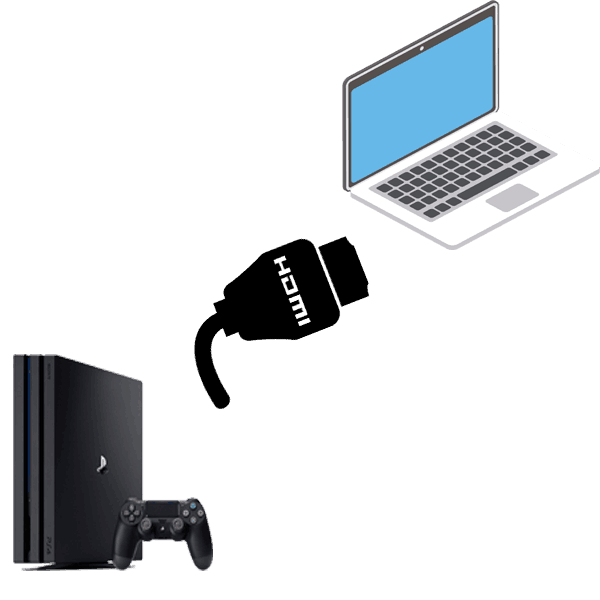
Der er flere måder at forbinde din PlayStation 4 eller PS3 til en anden enhed. Den enkleste af dem er tilslutning via en HDMI-adapter til en skærm. Hvis skærmen er forældet og har et VGA-stik, skal du købe en speciel adapter kaldet: VGA - HDMI.
Tilslutning af en bærbar computer er meget mere kompliceret, men du behøver ikke bekymre dig om yderligere adaptere, da du bare har brug for internettet og et specielt program.
Vigtig! Det skal forstås, at enheden skal have høje egenskaber, ellers vil fuld interaktion ikke fungere. Gamle enheder med mindre end 4 gigabyte RAM er ikke egnede til tilslutning af PS4.
Vigtige punkter før tilslutning
Den første ting du skal være opmærksom på er at opdatere drivere. Hvis driverne på den bærbare computer ikke er blevet opdateret rettidigt, kan dette alvorligt komplicere hele processen. Alle mulige ressourcer bør opdateres: videokort, lydkort, processor osv.
For at gøre dette meget nemmere og hurtigere er det bedst at bruge et specielt program, der studerer enhedssystemet og også analyserer den installerede software. Hvis driverne er forældede, installerer programmet automatisk den seneste version. Den mest effektive og pålidelige assistent i denne sag er værktøjet "DriverPack Solution".
For at tilslutte spillekonsollen skal du også installere programmet "PS4 Remote Play". Dens version skal være den nyeste, så du skal downloade den på det officielle Microsoft-websted i det relevante afsnit.Ellers vil brugeren støde på et softwarekompatibilitetsproblem, eller han kan simpelthen få en virus på sin enhed fra ukendte kilder på internettet.

Du skal også holde styr på opdateringer til selve spillekonsollen, da nye versioner af programmet også tilpasser sig PlayStation 4-opdateringer. Ved download og installation af filen vil den nødvendige opdateringsversion blive beskrevet i detaljer.
Trin-for-trin tilslutning af PS4 til bærbar computer
Det første trin i at forbinde konsollen til enheden er at downloade og installere programmet "PS4 Remote Play". For at downloade det skal du gå til applikationsudviklernes officielle websted, hvor du bliver bedt om at vælge versionen af enhedens operativsystem samt dens bitdybde. Du kan se dette i computeregenskaberne ved at højreklikke på ikonet "Denne computer". Herefter begynder download af programmet og dets yderligere installation, hvor du skal angive installationsstedet samt yderligere parametre.
Dernæst skal du udføre den samme procedure, men på selve spillekonsollen. Applikationen kan findes på markedet. Derefter skal du installere det og indstille de nødvendige parametre.

Hvis alt blev gennemført med succes, vises et ikon kaldet "PlayStation 4 Remote Play" på den bærbare computers skrivebord; klik på det og start programmet. Før du starter, vil opdateringen blive kontrolleret og installeret, og derefter vises en dialogboks med inskriptionen "Log på netværket". Klik ja på den angivne værdi, og juster derefter billedkvaliteten og billedhastigheden - ideelt set bør det være 60 billeder.
Vi bekræfter de indstillede værdier og går til selve konsollen, her skal du bare gå til indstillingerne og markere afkrydsningsfeltet ud for værdien: "Tillad fjernforbindelse." Derefter skal du vælge punktet "Søg efter enhed". Hvis alt blev gjort korrekt, vil set-top-boksen finde en forbindelse til den bærbare computer og derefter vise dens billede på enhedens skærm. Så kan du trygt bruge den bærbare computer og styre selve konsollen.





